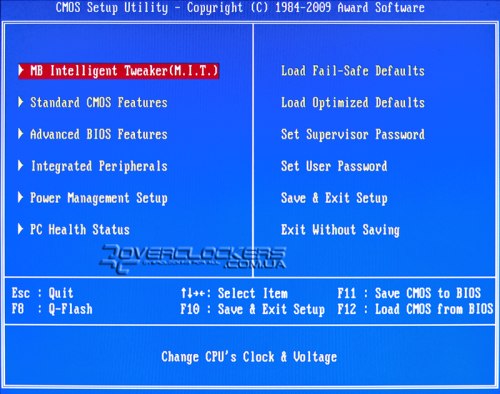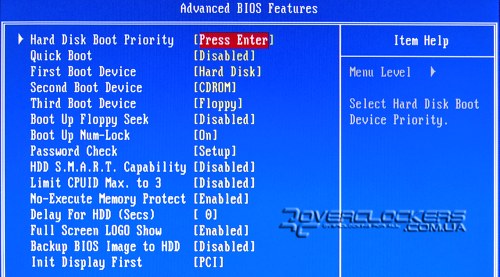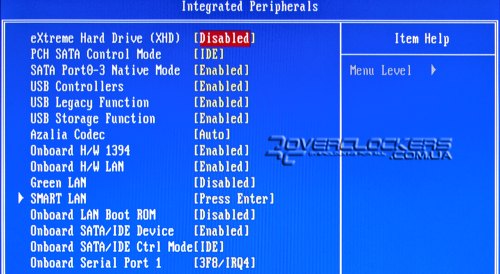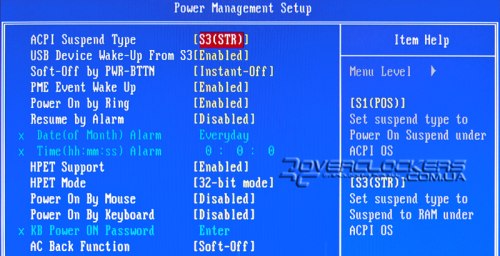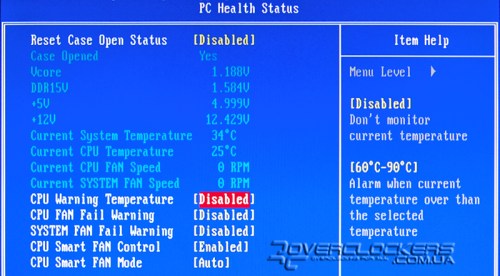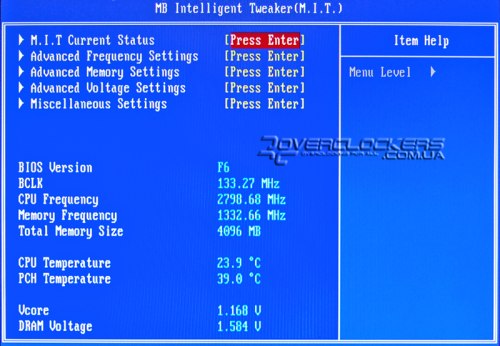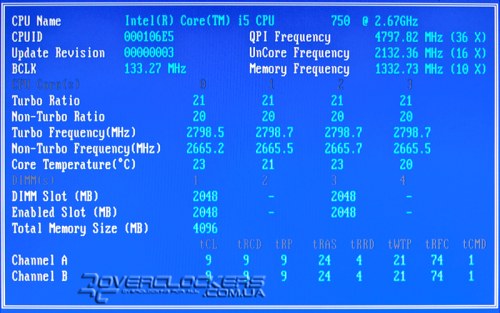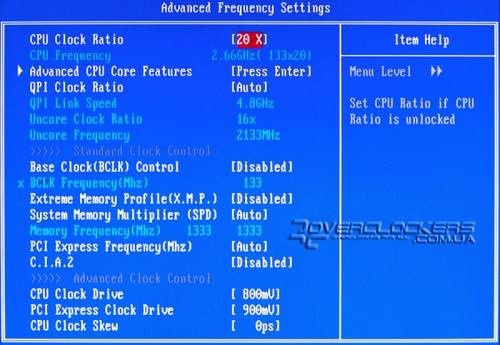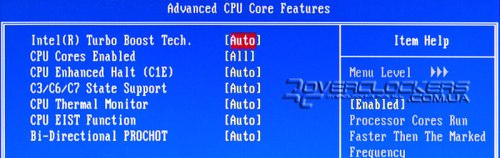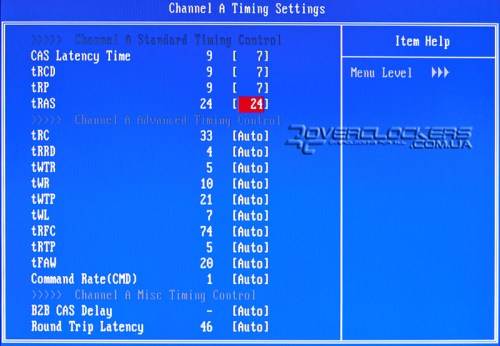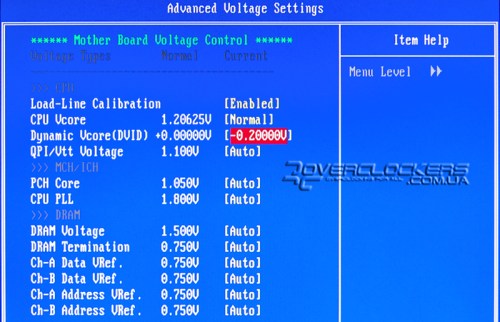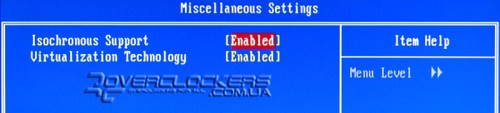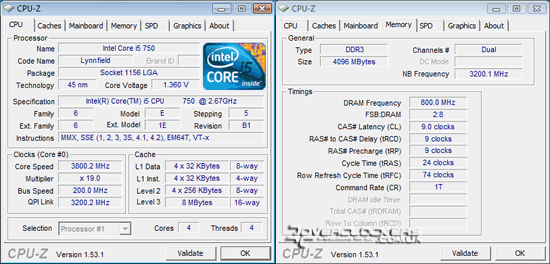На очереди последняя плата нашего обзора, которая отличается от предшественников не только более высокой ценой, но и расширенной функциональностью.
Комплектация этой модели минимальная, нет даже переходника питания под SATA-устройства:
- два кабеля SATA;
- один кабель IDE;
- задняя планка I/O;
- диск с драйверами и ПО;
- инструкции.

Системная плата размером 244 x 244 мм выполнена на традиционном для продуктов Gigabyte текстолите синего цвета. Данная модель относится к серии Ultra Durable 3, что означает использование медных проводников более толстого сечения и качественной элементной базы. Увеличенная толщина меди призвана снизить сопротивление проводников и улучшить отвод тепла от критических участков, что уменьшает общий нагрев платы. Компоновка GA-P55M-UD2 не особо отличается от других моделей на базе этой же системной логики. Все разъемы расположены у краев платы, только размещение батарейки не самое удобное — ее перекроет любой кулер размерами крупнее комплектного, поставляемого с процессором. Впрочем, джампер сброса настроек BIOS находится в углу платы, так что извлекать батарейку понадобится разве что для ее замены.
На заднюю панель платы вынесены 10 портов USB 2.0, один универсальный разъем PS/2, FireWire, eSATA, сетевой разъем, шесть аналоговых аудиовыходов и цифровые S/PDIF (коаксиальный и оптический).

На самой плате расположено еще семь разъемов SATA-II, пять из которых реализованы непосредственно чипом P55 (шестой канал вынесен на заднюю панель в виде eSATA), остальные — дополнительным контроллером Gigabyte SATA 2 (разъемы белого цвета). Шесть разъемов развернуты параллельно плате и установка габаритной видеокарты не заблокирует к ним доступ при подключении накопителей. В отличие от предыдущих решений на P55 эта модель оснащена двумя слотами PCI, что более актуально для большинства пользователей, ведь подобные устройства все еще доминируют на рынке. Вот только видеоадаптер с крупным кулером может легко перекрыть один из этих разъемов. Gigabyte GA-P55M-UD2 поддерживает CrossFire, но второй графический интерфейс выполнен на базе микросхемы PCH, а значит, обладает лишь четырьмя линиями скоростного интерфейса с пропускной способностью, соответствующей PCI Express первой генерации.
Радиатор на холодном чипе Intel P55 традиционно отличается скромными размерами.

Поддержка двух портов IEEE 1394a (один расположен на плате) реализована на котроллере Texas Instruments TSB43AB23. Возле батарейки находится тактовый генератор ICS 9LPRS914EKLF.



Поддержку Gigabit Ethernet обеспечивает стандартный контроллер Realtek RTL8111DL. Семиканальный звук реализован за счет Realtek ALC888B. Функции аппаратного контроля и мониторинга осуществляет iTE IT8720, который заодно обеспечивает поддержку FDD, COM и LPT.



Система питания памяти DDR3 реализована по двухфазной схеме. Преобразователь питания CPU включает шесть фаз (4+2), в то время как все предыдущие рассмотренные платы были реализованы по схеме 4+1. Питание подключается по 8-контактному разъему.
Плата поддерживает прогрессивную и модную нынче технологию отключения фаз при малой нагрузке на систему. Имеются и соответствующие светодиоды-индикаторы, которые расположены справа от слотов памяти. Управление подсистемой питания процессора осуществляют два контроллера от Intersil — 6334A и ISL6322G.


Из дополнительных особенностей нужно отметить наличие фирменной технологии Dual BIOS, которая позволяет загрузить систему с резервным чипом в случае повреждения кода в основной микросхеме.

Все это выполнятся автоматически и резервный BIOS пользователю не доступен для каких либо манипуляций (обновление прошивки и т.п.).
BIOS
Останавливаться подробно на описании возможностей BIOS не касающихся разгона не будем. Все в принципе и так вполне типично. В разделе Advanced находятся общие настройки, устанавливается приоритет загрузки для накопителей, есть возможность создания резервной копии BIOS на HDD (аналог Dual BIOS, только образ для «бэкапа» хранится на жестком диске). В Integrated Peripherals сосредоточены настройки контроллеров USB, LAN, 1394 и т.п. Управление режимами ACPI и настройки для включения ПК с периферийных устройств сосредоточены в разделе Power Management.
В разделе PC Health Status отображаются данные аппаратного мониторинга температур, напряжений и скорости вращения вентиляторов.
Теперь заглянем в более интересный раздел M.I.T. (MB Intelligent Tweaker). При входе в него мы видим четыре вкладки и некоторую общую информацию о системе — объем памяти, частота процессора, базовой и памяти, данные мониторинга температур.
M.I.T. Current Status дает пользователю уже более полную информацию вплоть до задержек памяти, множителей на CPU, QPI и Uncore.
Во втором разделе, Advanced Frequency Settings, можно изменять множитель на процессоре, шине QPI. Базовая частота регулируется в пределах от 100 до 1200 МГц, частота PCI Express — от 90 до 150 МГц. В этом же разделе устанавливается множитель памяти (x6, x8, x10) и активируется режим XMP. Кстати, чуда не произошло, и наш комплект памяти Team TXD34096M2000HC9DC-L в режиме XMP снова не заработал. Но если на других платах удавалось загрузиться на 2000 МГц при ручных настройках, то Gigabyte GA-P55M-UD2 категорически не поддавалась, позволяя выставить лишь более скромный режим DDR3-1600. Обновление BIOS до последней версии F6 тоже не помогло (для сравнительного тестирования использовалась оригинальная версия). Некоторые проблемы с памятью возникли и при разгоне, но об этом будет сказано чуть позже. Отметим, что наш комплект памяти в списке совместимых еще не значится.
Есть у Gigabyte и функции автоматического разгона. В меню C.I.A.2 доступно пять профилей: Cruise, Sports, Racing, Turbo, Full Thrust. Работоспособными на нашей конфигурации оказались лишь первые два, которые поднимали частоту CPU до 3,03 и 3,13 ГГц.
В меню Advanced CPU Features, как не трудно догадаться из названия, находятся настройки для управления процессорными технологиями — Turbo Boost, энергосберегающие функции и пр. Здесь же находится и пункт CPU Cores Enabled позволяющий отключить часть ядер процессора.
В Advanced Memory Settings находятся все настройки памяти, основные из которых (выбор множителя и режима XMP) дублируются и в прошлом разделе. Но здесь доступны для изменения уже тайминги памяти (для каждого канала отдельно). Для доступа к ручным настройкам необходимо DRAM Timing Selectable выставить в Expert. В этом разделе также подсвечиваются профильные напряжения питания DDR3 и Vtt.
Настройки напряжений находятся в Advanced Voltage Settings.
Список регулируемых параметров следующий:
| Диапазон изменений | |
| CPU Voltage | От 0,5 до 1,9 В с шагом 0,00625 В |
| Dynamic Vcore | От -0,2 до +0,59375 В с шагом 0,00625 В |
| QPI/Vtt Voltage | От 1,05 до 1.99 В с шагом 0,05 и 0,02 В |
| PCH Core | От 0,95 до 2,0 В с шагом 0,02 В (в нижнем диапазоне после 0,95 идет 1,05 В) |
| CPU PLL | От 1,6 до 2,54 В с шагом 0,1 В и 0,02 В при высоких значениях |
| DRAM Voltage | От 1,3 до 2,6 В с шагом 0,1 В и 0,02 В при превышении 1,5 В |
| DRAM Termination | От 0,45 до 1,155 В с шагом 0,02/0,025 В |
| Ch-A Data VRef | От 0,67 до 0,94 В с шагом 0,01 В |
| Ch-B Data VRef | От 0,67 до 0,94 В с шагом 0,01 В |
| Ch-A Adress VRef | От 0,67 до 0,94 В с шагом 0,01 В |
| Ch-B Adress VRef | От 0,67 до 0,94 В с шагом 0,01 В |
Поддерживается функция Load-Line Calibration, что помогает избежать просадок напряжения под нагрузкой. Параметр Dynamic Vcore указывает сдвиг относительно номинального напряжения при работе, определяя, на сколько повысится или снизится питающее напряжение. Также он позволяет разграничить напряжение на CPU при разгоне с работающими энергосберегающими технологиями, т.е при минимальном множителе будет активно CPU Voltage, а при повышении множителя напряжение повысится на величину Dynamic Vcore.
В последний раздел Miscellaneous Settings вынесено управление технологиями Isochronous Support и Virtualization.
Обновление прошивки BIOS производится через Q-Flash.
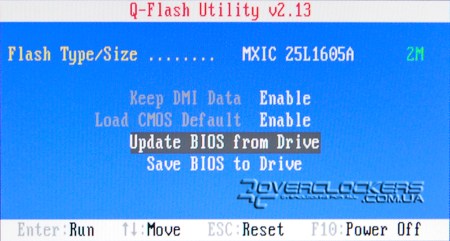
Доступ к этому приложению осуществляется из BIOS Setup по нажатию клавиши F8.
Программное обеспечение
На диске с программным обеспечением идут следующие программы и утилиты:
- Acrobat Reader;
- Auto Green;
- DMI Viewer;
- Dynamic Energy Saver 2;
- Easy Tune 6;
- Face-Wizard;
- G.O.M. (Gigabyte Online Manager);
- Kaspesky Antivirus (триальная версия);
- Norton Internet Security (триальная версия);
- Q-Share;
- Realtek Ethernet Diagnostics;
- Smart 6;
- Update manager;
- Xpress Recover 2;
- @BIOS.
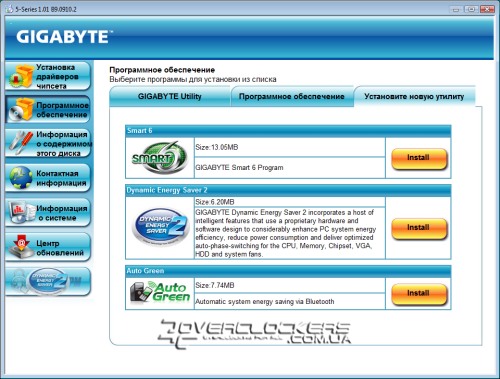
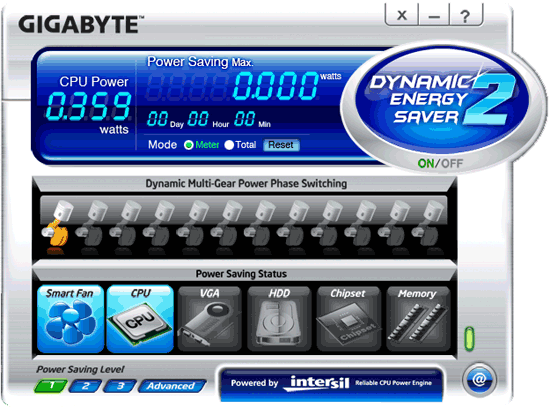
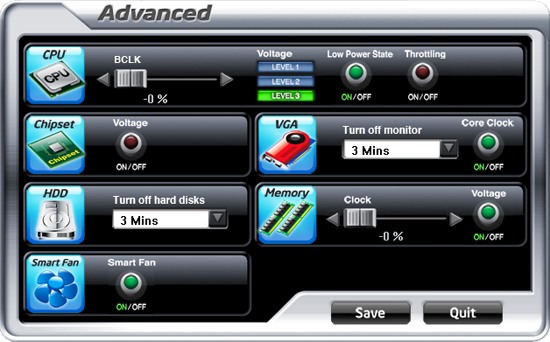
Возможно, кому-то пригодится и программа Face-Wizard, которая позволяет заменить стандартную заставку BIOS на любое другое изображение. Все модификации производятся, конечно же, с образом микрокода в стандартном формате .bin или .rom.

А вот сам процесс обновления прошивки можно осуществлять и из-под Windows с помощью утилиты @BIOS, которая имеет как ручной режим, так и режим автоматического обновления BIOS из сети Интернет.
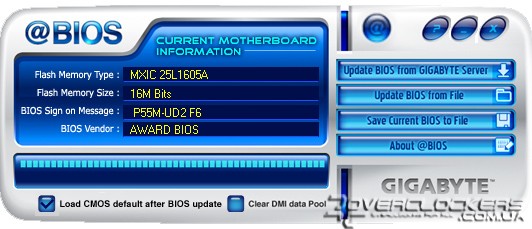
Еще одна интересная программа с энергосберегающими функциями (согласно характеристике самого производителя) — Auto Green. Она позволяет управлять ПК с помощью мобильного телефона через беспроводной интерфейс Bluetooth. Если пользователь с телефоном покидает зону покрытия, то компьютер в течение заданного времени будет выключен. Утилита полезная разве что для мобильных «маньяков».
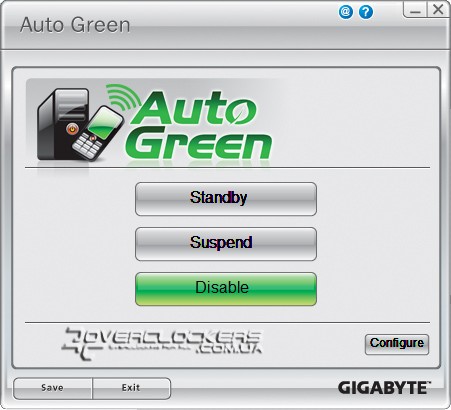
Основной программный комплекс — это Smart 6, который сочетает шесть приложений разной направленности.
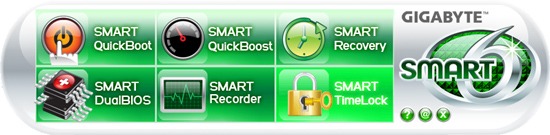
Приложение Smart QuickBoot ускоряет процедуру загрузки вашего компьютера.
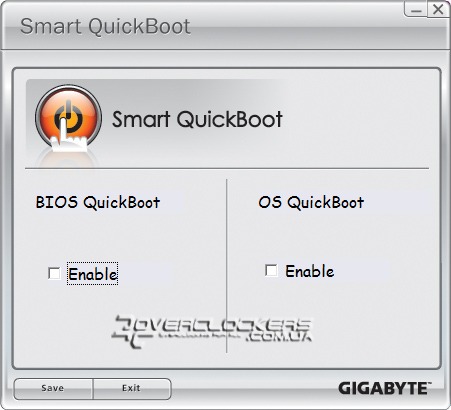
Smart Recovery предназначена для восстановления системы из резервной копии (главное не забыть предварительно эту самую копию сделать).
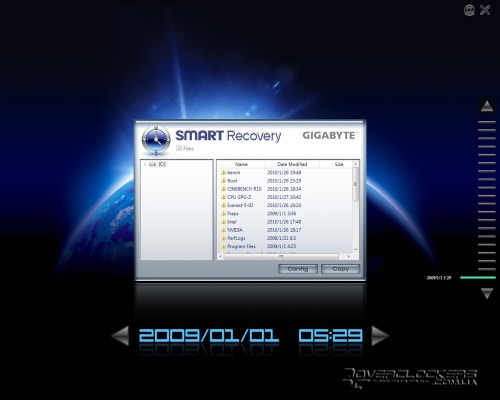
Smart DualBIOS предназначен для хранения в резервном чипе с BIOS некоторых пользовательских данных, благодаря увеличенному до 16 МБ объему микросхемы. Сохранять можно пароли и некие даты с напоминаниями (подобие простого органайзера). Утилита Smart Recorder отслеживает активность компьютера — включение/выключение и доступ к определенным данным. Smart TimeLock пригодится родителям, поскольку позволяет ограничить время доступа к ПК по расписанию.
Самое же интересное для нас приложение комплекса Smart 6 — Smart QuickBoost. На самом деле при нажатии на эту кнопку осуществляется переход к одной из вкладок Easy Tune 6. А вот уже эта программа предлагает комплексный мониторинг системы и возможности как для автоматического, так и для «ручного» разгона.
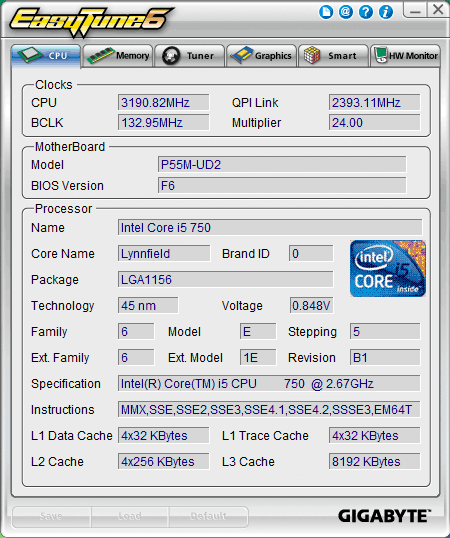
Во вкладке Smart находится управление C.I.A.2, который доступен и в BIOS платы. Как уже было отмечено выше, наш процессор запустился максимум лишь в режиме Sports, который повышает частоту CPU до 3,13 ГГц (BCLK 149 МГц при максимальном множителе 21).
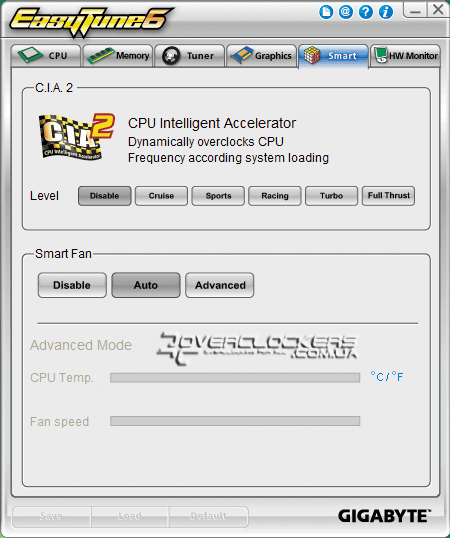
Во вкладке Tuner можно произвести все настройки в ручном режиме. Причем по количеству регулируемых параметров и напряжений это программное средство ничем не уступает BIOS Setup.

В Tuner три режима — Easy, Advance и тот самый QuickBoost, который входит в Smart 6. Самый полный комплекс настроек предоставляет режим Advance, а QuickBoost сводится к нажатию одной из трех больших кнопок. Под каждой из этих кнопок подписано, в какой режим она переведет процессор — 2,8 ГГц (фактически это номинальная частота с TurboBoost), 3 ГГц или 3,8 ГГц.
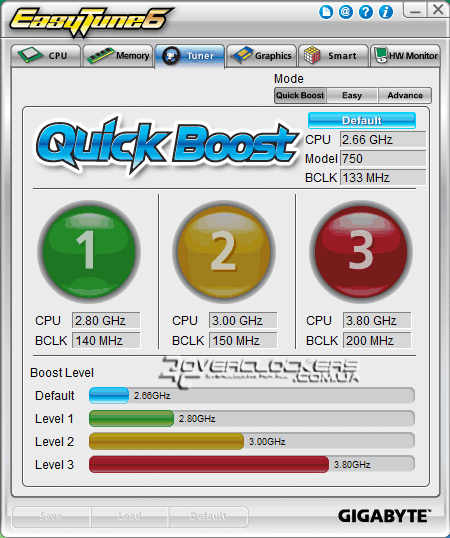
QuickBoost оказался эффективнее предшественника в лице C.I.A.2. Одно нажатие на кнопочку «3» и Core i5-750 без проблем заработал на 3,8 ГГц.
При этом память DDR3 была установлена на частоту 1600 МГц, напряжение на CPU повышено до 1,36 В. Задержки памяти (которые по умолчанию устанавливаются как 9-9-9-24) остались неизменными.